以前都使用大白菜和老毛桃制作启动盘,今天闲的没事做过纯净版u盘启动。
使用联想笔记本安装系统。
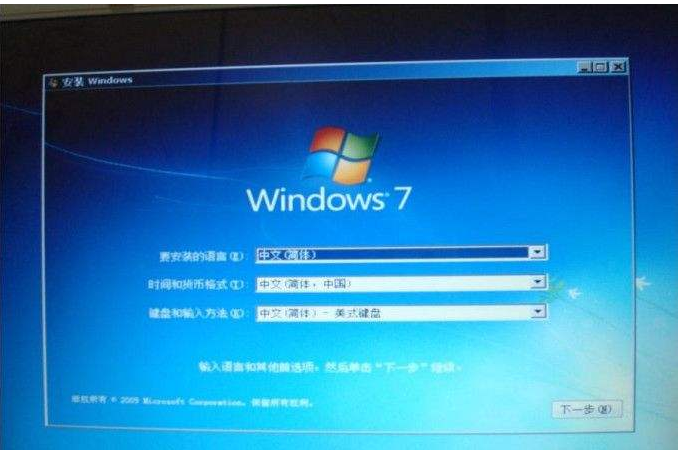
fn+f2 进去系统 修改bios选项 uefi first sata模式achi
跟着百度的一篇教程继续制作吧。
RUFUS制作UEFI启动U盘
1、同样不小于4G的空U盘,去itellyou下载的纯镜像win7 64位专业版,
2、RUFUS制作UEFI启动U盘图解
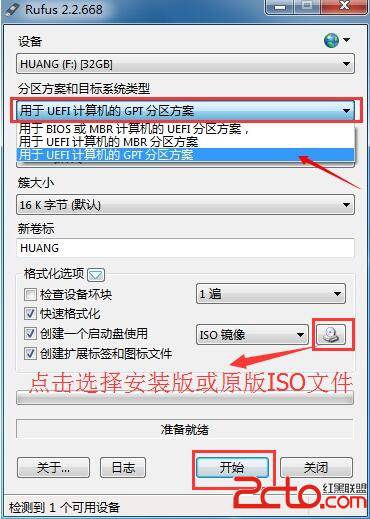
大概10-20分的样子,就制作好了。
安装开始fn+f2选择uefi U盘启动
----------------------------------------------------------------------------------------------------------------------------
一 第一次失败
1、然后使用7z或者好压, 打开U盘\sources\install.wim文件, 注意不要修改此文件! 打開压缩文件中的 \1\Windows\Boot\EFI\ 这个目录, 找到bootmgfw.efi, 复制出来, 并重命名为bootx64.efi.
2、另一种提取方案:这个BootX64.efi是什么呢?去哪里弄呢?不要紧,找一台装好的64bit win7,将C:\Windows\Boot\EFI\bootmgfw.efi拷贝出来
拷贝到U盘efi\boot\ 下面
----------------------------------------------------------------------------------------------------------------------------
二 第一失败
又开始新的问题了,win7系统安装出现0Xc0000225,继续百度吧。
uefi不能使用mbr,用peU盘进入使用diskgen转换成guid分区保存
------------------------------------------------------------------------------------------------------------------------------
三 第三次失败
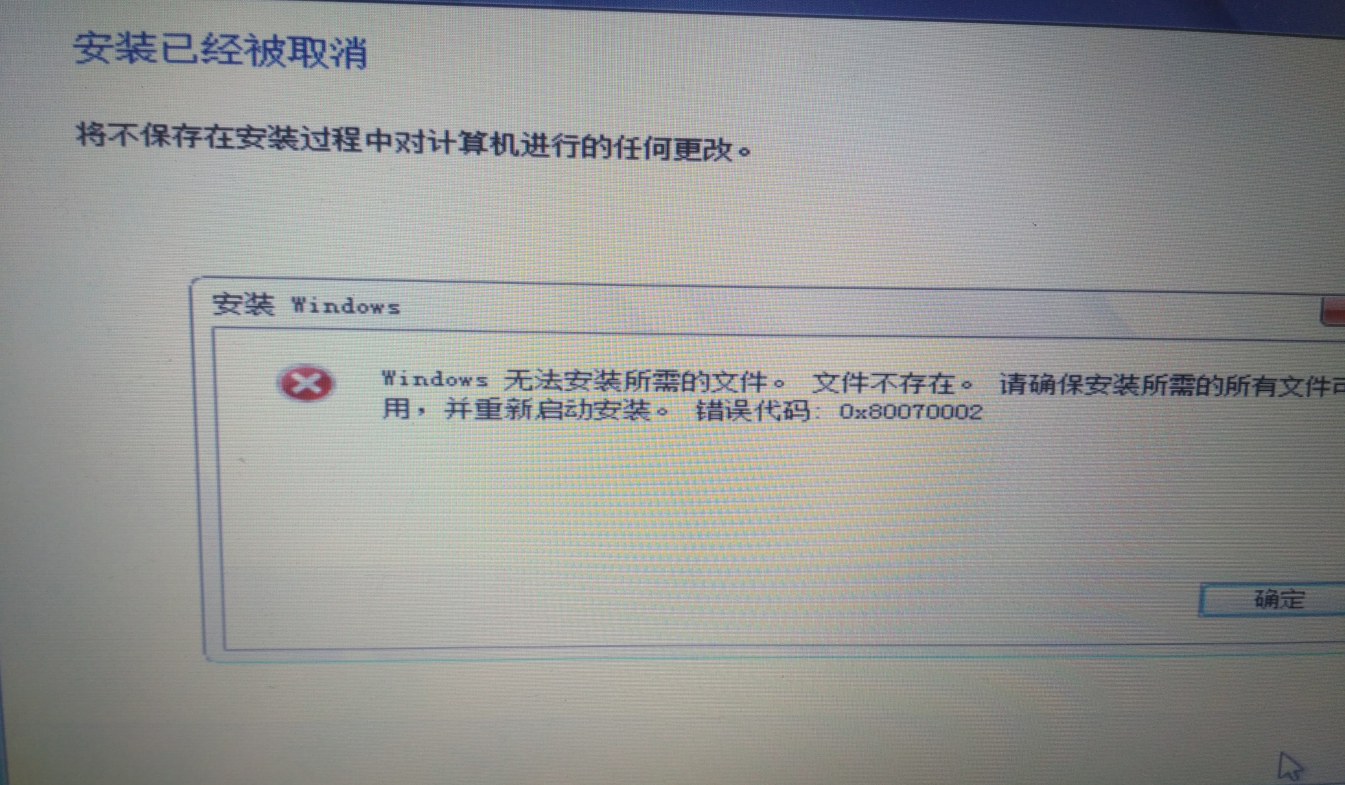
一如既往的故障 0x8007002,原来手贱用diskgen顺便快速分区了,马上删除,用windows自带的分区ok,一切正常了。
最后发现也可以使用命令改变分区,到了硬盘分区的步骤,按shift+F10 调出命令行,使用 diskpart 进入到win7自带的分区工具,命令:
list disk ------> 显示电脑中所有的硬盘(看好需要转Gpt的硬盘的标号)
select disk XXX ------> 选中一块硬盘 (如 硬盘标号为0 就是 select disk 0)
clean --------> 清空硬盘 ,包括了当前分区信息也会被清空
convert gpt ------> 将硬盘装换成Gpt
所以基本上网上教程大部分是不能用的,照着步骤会出现各种错误。

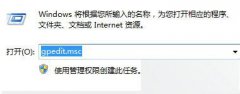


![RedHat服务器上[Errno 5] OSError: [Errno 2]的解决方法](https://img.pc-daily.com/uploads/allimg/4752/11135115c-0-lp.png)

